
- •Тема 1. Знакомство с программой Microsoft Word (2-4 часа) 7
- •Тема 2. Форматирование документа (4-12 ч.) 19
- •Тема 3. Команды меню Правка и Сервис (2 часа) 49
- •Тема 4. Работа с таблицами (4-6 часов) 58
- •Тема 5. Оформление большого документа, создание форм и подготовка документа к печати (2–6 ч.) 72
- •Тема 6. Работа с графическими объектами (4 часа) 84
- •Знакомство с программой Microsoft Word (2-4 часа)
- •Введение
- •Запуск Microsoft Word
- •Окно Microsoft Word и ввод текста
- •Перемещение по тексту
- •Выделение текста
- •Контекстное меню
- •Отмена и восстановление действий
- •Режимы отображения документов
- •Масштаб
- •Работа с документами
- •Создание нового документа
- •Открытие документа
- •Закрытие документа
- •Параметры страницы и линейка
- •Получение помощи
- •Форматирование документа (4-12 ч.)
- •Формат шрифта
- •Изменение прописных и строчных букв
- •Форматирование абзаца
- •Выравнивание абзаца
- •Отступ первой строки (красная строка)
- •Отступы абзаца
- •Междустрочный интервал
- •Размещение абзаца на странице
- •Маркированный список
- •Нумерованный список
- •Сортировка элементов списка
- •Многоуровневый список
- •Границы и заливка
- •Задание фона и обрамления с помощью меню
- •Задание фона и обрамления с помощью панели инструментов Таблицы и границы
- •Табуляция
- •Стили форматирования
- •Разбиение на колонки
- •Команды меню Правка и Сервис (2 часа)
- •Вывод кнопок панелей инструментов
- •Работа с блоками текста
- •Копирование блока текста
- •Перемещение блока текста
- •Работа с несколькими фрагментами
- •Удаление блока текста
- •Поиск и замена текста
- •Проверка правописания
- •Автоматическое изменение текста
- •Автоматическая расстановка переносов
- •Подбор слов с помощью тезауруса
- •Подсчет слов и строк в документе
- •Работа с таблицами (4-6 часов)
- •Создание таблицы
- •Добавление таблицы
- •Рисование таблицы
- •Преобразование текста в таблицу
- •Ввод информации в ячейки таблицы
- •Выделение элементов таблицы
- •Изменение размеров таблицы
- •Вставка и удаление строк, столбцов и ячеек
- •Выравнивание текста в таблице
- •Изменение ориентации текста в ячейке
- •Объединение ячеек
- •Разбиение ячеек
- •Разбиение таблицы
- •Повтор заголовков в больших таблицах
- •Автоформат таблицы
- •Вычисления в таблицах
- •Границы и заливка таблицы
- •Сортировка информации в таблице
- •Построение диаграммы
- •Обтекание текста вокруг таблицы
- •Преобразование таблицы в текст
- •Оформление большого документа, создание форм и подготовка документа к печати (2–6 ч.)
- •Вставка символа
- •Вставка разрывов
- •Нумерация страниц
- •Настройка колонтитулов
- •Создание оглавления документа
- •Вставка полей форм
- •Подготовка документа к печати
- •Предварительный просмотр документа
- •Подгонка документа под размер страниц
- •Печать документа
- •Работа с графическими объектами (4 часа)
- •Типы графических объектов
- •Вставка рисунка из коллекции
- •Вставка рисунка из файла
- •Обтекание текстом для рисунка или графического объекта
- •Изменение положения и размера графического объекта
- •Настройка изображения
- •Поворот и отражение рисунков
- •Рисование линии
- •Рисование кривой
- •Рисование полилинии
- •Рисованная кривая
- •Изменение формы кривой или полилинии
- •Рисование других автофигур
- •Границы рисунков
- •Заливка графических объектов
- •Добавление тени к графическому объекту
- •Добавление объема к графическому объекту
- •Вставка надписи
- •Объекты WordArt
- •Порядок графических объектов и рисунков
- •Группирование графических объектов
- •В ыравнивание и распределение рисунков
- •Сдвиг графического объекта
- •Приложения
- •Лесная сводка происшествий
- •Темы курсовых работ по общей психологии
- •Общие понятия о методах психологического исследования.
- •Основные этапы развития психики животных
- •Формы поведения животных.
- •Времена года
- •Программа курса «Основы работы на ibm-совместимых компьютерах» на 10 часов
- •Список использованной и рекомендуемой литературы
-
Работа с блоками текста
Для копирования и перемещения выделенного фрагмента можно использовать буфер обмена, являющийся своеобразной областью памяти компьютера, которая доступна всем приложениям Windows.
-
Копирование блока текста
А) Выделите текст, который следует скопировать.
Б) Нажмите кнопку
![]() (Копировать) на панели инструментов
Стандартная, либо выберите команду
Копировать в меню Правка, либо
нажмите комбинацию клавиш CTRL+C.
(Копировать) на панели инструментов
Стандартная, либо выберите команду
Копировать в меню Правка, либо
нажмите комбинацию клавиш CTRL+C.
В) Перейдите к месту копирования текста (установите курсор).
Г) Нажмите кнопку
![]() (Вставить) на панели инструментов
Стандартная, либо выберите команду
Вставить в меню Правка, либо
нажмите комбинацию клавиш CTRL+V.
(Вставить) на панели инструментов
Стандартная, либо выберите команду
Вставить в меню Правка, либо
нажмите комбинацию клавиш CTRL+V.
-
Перемещение блока текста
А) Выделите текст, который следует переместить.
Б) Нажмите кнопку
![]() (Вырезать) на панели инструментов
Стандартная, либо выберите команду
Вырезать в меню Правка, либо
нажмите комбинацию клавиш CTRL+X.
(Вырезать) на панели инструментов
Стандартная, либо выберите команду
Вырезать в меню Правка, либо
нажмите комбинацию клавиш CTRL+X.
В) Укажите, куда следует вставить текст (установите курсор).
Г) Нажмите кнопку
![]() (Вставить) на панели инструментов
Стандартная, либо выберите команду
Вставить в меню Правка, либо
нажмите комбинацию клавиш CTRL+V.
(Вставить) на панели инструментов
Стандартная, либо выберите команду
Вставить в меню Правка, либо
нажмите комбинацию клавиш CTRL+V.
-
Работа с несколькими фрагментами
Буфер обмена используется для накопления и вставки нескольких элементов. Буфер обмена редактора Microsoft Word доступен для всех программ пакета Office.
Отобразить содержимое буфера обмена можно в области задач, через меню Правка/Буфер обмена.
Все копируемые или вырезаемые элементы автоматически помещаются в буфер обмена и отображаются в области задач, например как на рис.29:
-
команда Вставить из меню объекта вставляет этот объект в текущее положение курсора или вместо выделенного фрагмента в документе;
-
команда Удалить из меню объекта удаляет объект из буфера обмена;
-
кнопка
 вставляет все объекты, находящиеся в
данный момент в буфере обмена, в текущее
положение курсора или вместо выделенного
фрагмента в документе;
вставляет все объекты, находящиеся в
данный момент в буфере обмена, в текущее
положение курсора или вместо выделенного
фрагмента в документе; -
кнопка
 удаляет из буфера обмена все объекты,
находящиеся в нем в данный момент.
удаляет из буфера обмена все объекты,
находящиеся в нем в данный момент.
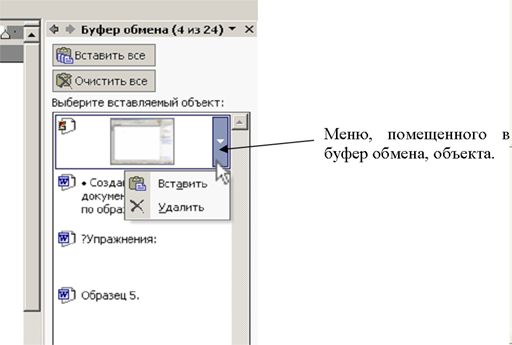
Рис. 29. Область задач Буфер обмена
Буфер обмена Office не тождественен буферу обмена Windows, однако многие функции буфера обмена Office и буфера обмена Windows похожи. Например, при копировании нескольких элементов в буфер обмена Office последний из этих элементов копируется в буфер обмена Windows. При этом, когда вы удаляете все элементы из буфера обмена Office, из буфера обмена Windows также удаляются все элементы.
В буфере обмена Office может находиться до 24 элементов. При попытке скопировать двадцать пятый элемент во время работы с одним из приложений Microsoft Office выдается запрос на удаление первого элемента из буфера обмена Office и добавление нового элемента в конец буфера обмена.
-
Удаление блока текста
Выделите текст, который вы хотите удалить, и нажмите клавишу Delete на клавиатуре.
-
Аналогичным образом производится копирование, перемещение и удаление других объектов, находящихся в тексте (рисунки, формулы и т.п.).
?Упражнения:
-
Откройте документ Статья2. Переставьте 4-й и 2-й абзацы местами.
-
Откройте документ Списки. Поместите Список сотрудников в буфер обмена редактора Word.
-
Перейдите в документ Статья2. Вставьте Список сотрудников из буфера обмена после 3-го абзаца. Сохраните документ Статья2.
